複数のファイルやフォルダを、個別に圧縮!「単ZIP」。
単ZIP
複数のファイルやフォルダを、一度の操作で個別に圧縮することができるソフト。
ドラッグ&ドロップで放り込んだファイルやフォルダを、個別に ZIP 化、または 7z 化 できるようにしてくれます。
圧縮処理実行後に元のファイルを自動で削除する機能や、圧縮オプション指定する機能 などが付いています。
「単ZIP」は、複数のファイルやフォルダを個別に圧縮してくれるソフトです。
ドラッグ&ドロップで放り込んだファイルやフォルダを、それぞれ個別に ZIP 化(または 7z 化)することができるファイル圧縮ソフトで、複数のファイルやフォルダを超簡単な操作で一つ一つ個別に圧縮できるようにしてくれます。
操作は基本的にファイルをドラッグ&ドロップで放り込むだけで、面倒な手順は一切必要なし。
普段、大量のファイルを個別に圧縮したりする機会が多い人におすすめです。
ちなみに、圧縮処理実行後に元のファイルを削除するようにしたり、圧縮オプションを変更したりすることも可能となっています。
使い方は以下の通り。
基本的な使い方
- 「単ZIP」を使用するには、「7-ZIP32.DLL」が必要です。
「7-ZIP32.DLL」をインストールしていない場合は、「7-ZIP32.DLL」をダウンロード → ダウンロードした「7-ZIP32.DLL」を、「TanZIP.exe」と同じフォルダ内にコピーしておきます。 - 「TanZIP.exe」を実行します。
- メイン画面が表示されます。
ここに、個別圧縮したいファイルやフォルダをドラッグ&ドロップします。

- ドロップしたファイルやフォルダが、「元のファイル名(またはフォルダ名).zip」という名前で圧縮出力されます。
オプション設定
- 必要に応じて、圧縮オプションやファイルの保存方法等を変更することもできます。
オプション設定を行う時は、メニューバー上の「設定」から「動作設定」を選択します。 - 設定画面が表示されます。
ここで、適宜オプション設定を行います。

設定可能なオプションには、- 拡張子

- 圧縮設定
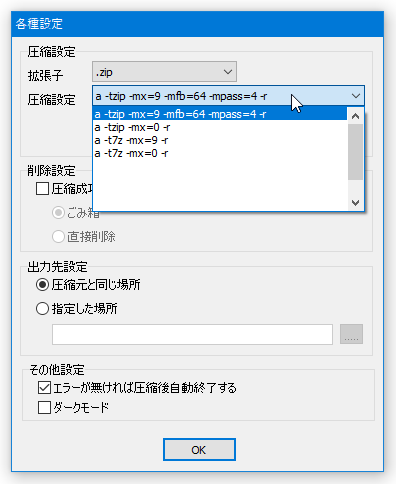
- フォルダ圧縮時にそのフォルダも書庫に含める

- ファイルの日付を元のファイルに合わせる
- 圧縮成功後は元を削除する
- ごみ箱
- 直接削除
- 出力設定
- 圧縮元と同じ場所
- 指定した場所
- エラーが無ければ圧縮後自動終了する
- ダークモード

- 拡張子
尚、一度「単ZIP」を終了すると、単ZIP の本体「TanZIP.exe」と同じフォルダに「TanZIP.ini」という設定ファイルが生成されます。
この「TanZIP.ini」を編集することにより、インターフェースを変更したり、コマンドラインオプションを変更したりすることができます。
(コマンドラインオプションは、「7-ZIP32.DLL」
のオプションと同様)
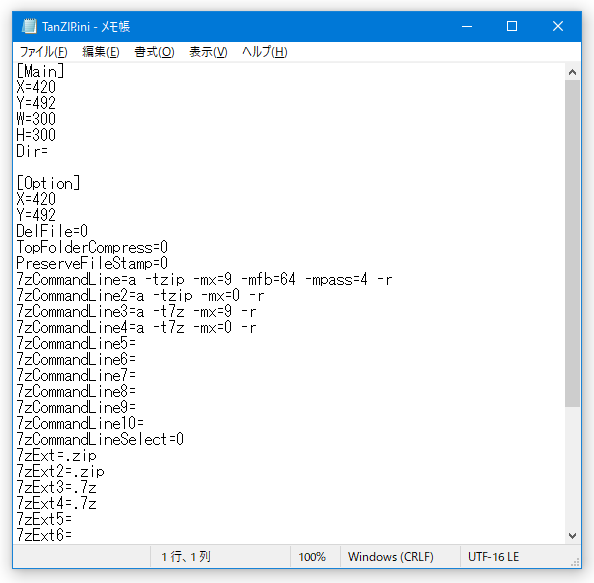
| このページのTOPへ |
アップデートなど
おすすめフリーソフト
おすすめフリーソフト
スポンサードリンク







